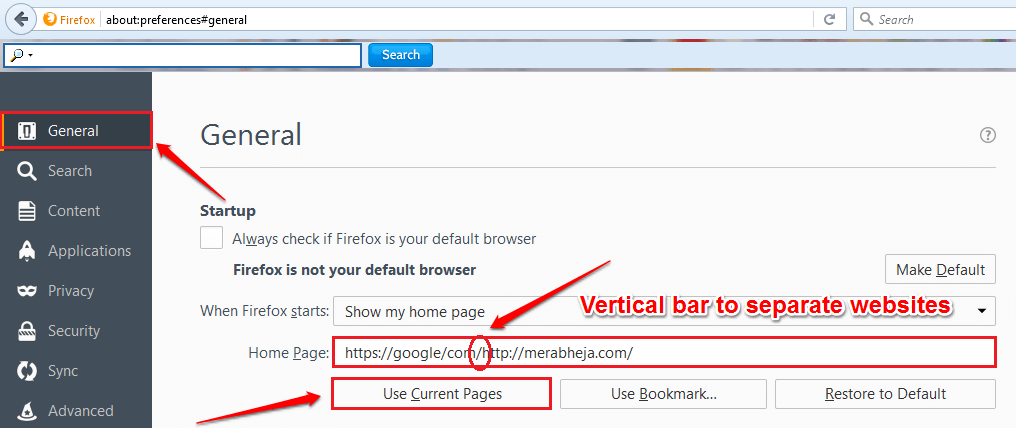Vergroot uw Wi-Fi-bereik met vergelijkbare namen voor uw router en toegangspunten
- Als u een ononderbroken en naadloze verbinding wilt bereiken, stelt u uw router en toegangspunt zo in dat ze vergelijkbare SSID's hebben.
- Natuurlijk heeft deze methode zijn voordelen en uitdagingen, zoals betere prestaties, maar met een grotere blootstelling aan veiligheidsrisico's.
- Blijf lezen om de vereisten voor configuratie te ontdekken.
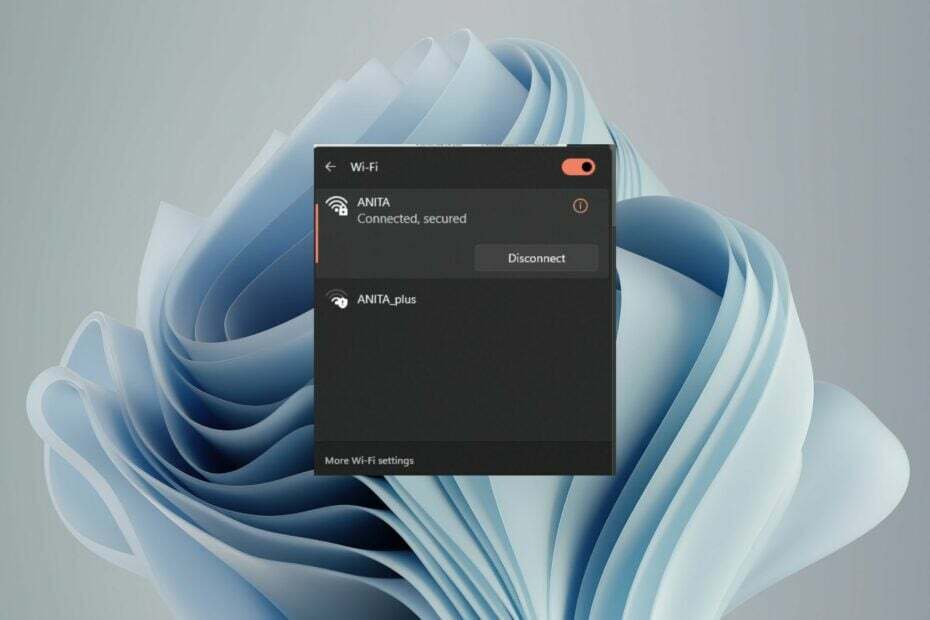
Weet u dat uw router en toegangspunt dezelfde SSID kunnen hebben? Weet u dat er ook dwingende redenen zijn om dit wel en niet te doen?
De sleutel is om te weten waarom u het wilt doen, hoe u het op de juiste manier moet doen en welke impact het op uw netwerk zal hebben. In dit bericht zullen we deze vragen bespreken en meer kennis over deze kwestie ontdekken.
Wat gebeurt er als 2 routers dezelfde SSID hebben?
Als twee routers dezelfde SSID hebben en beide op dezelfde frequentie uitzenden, kunnen de beschikbare draadloze apparaten verbinding maken met elk van hen als ze een open kanaal hebben. Er kan echter op elk moment slechts één van hen verbonden zijn.
De draadloze apparaten gebruiken het toegangspunt met het sterkste signaal. Als ze dicht genoeg bij beide routers zijn, kunnen ze heen en weer schakelen tussen beide. De SSID-botsing zal echter waarschijnlijk resulteren in slechte prestaties en zelfs verbroken verbindingen.
Hoe we testen, beoordelen en beoordelen?
We hebben de afgelopen zes maanden gewerkt aan het bouwen van een nieuw beoordelingssysteem voor de manier waarop we inhoud produceren. Met behulp hiervan hebben we vervolgens de meeste van onze artikelen vernieuwd om daadwerkelijke praktische expertise te bieden over de handleidingen die we hebben gemaakt.
Voor meer details kunt u lezen hoe we testen, beoordelen en beoordelen bij WindowsReport.
Kan ik een toegangspunt zo instellen dat het dezelfde SSID heeft als de router?
SSID-klonen is mogelijk en zeer gebruikelijk omdat het de installatie eenvoudiger en handiger maakt voor gebruikers. U moet echter van een paar dingen op de hoogte zijn:
1. De router moet zijn SSID uitzenden
Dit is een instelling in de router, die je kunt vinden door in te loggen op de beheerderspagina van de router. Als uw router zijn SSID niet uitzendt, kan uw computer het netwerk niet zien en er geen verbinding mee maken.
2. Het toegangspunt moet hetzelfde draadloze kanaal gebruiken als de router
De belangrijkste reden voor deze vereiste is dat de meeste apparaten slechts met één Wi-Fi-netwerk tegelijk verbinding kunnen maken. Als u meerdere toegangspunten op verschillende kanalen heeft, zal uw apparaat moeite hebben om te weten met welke toegangspunt het verbonden moet worden.
Dit is belangrijk omdat je niet wilt dat twee apparaten tegelijkertijd op dezelfde frequentie uitzenden. Als ze niet hetzelfde kanaalnummer gebruiken, kan er sprake zijn van interferentie tussen de twee kanalen, wat de prestaties kan beïnvloeden kanaalconflict problemen.
- 5 beste routers voor toegangspunten [2023-lijst]
- Waar is het Configuratiescherm in Windows 11?
- Kan Windows 11 Fortnite uitvoeren? We hebben het getest
- Kan Windows 11 Steam uitvoeren? We hebben het getest
- Is Windows 11 sneller dan Windows 10?
3. Het toegangspunt moet dezelfde beveiligingsinstellingen gebruiken als de router
De draadloze beveiligingsinstelling op het toegangspunt moet identiek zijn aan de draadloze beveiligingsinstelling op de router, bij voorkeur WPA2.
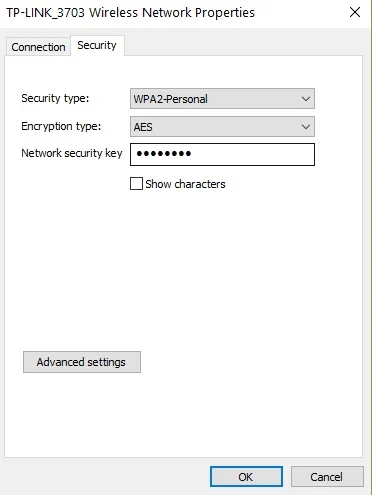
Als het draadloze netwerk een ander beveiligingsprotocol gebruikt, zoals WEP, is het onmogelijk om de SSID te klonen en zult u waarschijnlijk problemen tegenkomen wanneer u apparaten met het netwerk probeert te verbinden.
Wat zijn de voordelen van het hebben van dezelfde SSID op beide apparaten?
- Gestroomlijnde connectiviteit – Wanneer u dezelfde SSID op uw router en toegangspunt heeft, kunt u moeiteloos verbinding maken met de apparaten in uw thuisnetwerk. Dit komt omdat ze automatisch het beste netwerk detecteren om verbinding mee te maken.
- Eenvoudiger beheer van netwerkapparaten – U hoeft slechts één netwerk te beheren in plaats van twee afzonderlijke netwerken met verschillende SSID's. Dit kan de zaken eenvoudiger maken als u een groot thuis- of kantoornetwerk met meerdere draadloze apparaten heeft.
- Verbeterd wifi-bereik en dekking – Met dezelfde SSID hoeft u zich geen zorgen te maken over interferentie van andere netwerken met andere namen of beveiligingsinstellingen.
- U hoeft de instellingen van elk apparaat niet telkens bij te werken wanneer u van router/toegangspunt verandert – Toegangspunten kunnen worden vervangen zonder dat u alle andere apparaten die op uw thuisnetwerk zijn aangesloten, opnieuw hoeft in te stellen.
Wat zijn de nadelen van het hebben van dezelfde SSID op beide apparaten?
- Beveiligingsrisico's door ongeautoriseerde toegangspunten – Het gebruik van dezelfde SSID op beide apparaten kan uw netwerk minder veilig maken door de complexiteit ervan te verminderen. Als uw router en toegangspunt dezelfde SSID hebben, kan iedereen zonder uw medeweten een frauduleus toegangspunt maken en zichzelf gratis internettoegang geven.
- Interferentie tussen draadloze netwerken met dezelfde SSID – Dit kan gebeuren wanneer twee apparaten tegelijkertijd proberen te zenden. Dit kan gegevensverlies en zelfs beschadiging van gegevenspakketten veroorzaken.
- Verwarring bij het oplossen van netwerkproblemen – Als u een probleem heeft met uw netwerk en dit moet oplossen, is het moeilijker om dit te doen als er slechts één SSID-naam wordt uitgezonden.
- Incompatibiliteit met bepaalde hardware/software – Sommige besturingssystemen hebben problemen met meerdere routers die dezelfde SSID gebruiken. Ze kunnen weigeren om helemaal verbinding te maken of automatisch verbinding maken met een van hen, maar niet met een andere.
- Handmatige configuratie – Je moet beide apparaten handmatig configureren met dezelfde SSID, wat tot verwarring kan leiden als er iets misgaat.
Hoe stel ik een toegangspunt in met dezelfde SSID als mijn router?
Stap 1: Verzamel de benodigde materialen en informatie
- Primaire router – De primaire router is het apparaat dat toegang tot internet biedt voor al uw apparaten. Het dient ook als toegangspoort voor al het lokale verkeer. Als u een modem/router-combinatie gebruikt, heeft u slechts één apparaat nodig.
- Secundair apparaat (toegangspunt) – Het secundaire apparaat is een extra toegangspunt dat verbinding maakt met de primaire router, waardoor meer apparaten draadloos verbinding kunnen maken.
- Netwerk kabel – Mogelijk hebt u deze niet nodig als uw router een ingebouwde Ethernet-poort heeft.
- De naam van de SSID van uw router – Dit is de netwerknaam of netwerk-ID en het wachtwoord voor uw router.
Stap 2: Configureer de instellingen van uw primaire router
Log in op de beheerderspagina van uw router met behulp van het IP-adres of de hostnaam. U kunt deze informatie vinden in de handleiding of op de netwerkinformatiepagina van het beheerderspaneel.
- Netwerk naam (SSID) – Dit is de naam die uw Wi-Fi-netwerk identificeert. U moet dit eerst wijzigen voordat u het toegangspunt kunt instellen.
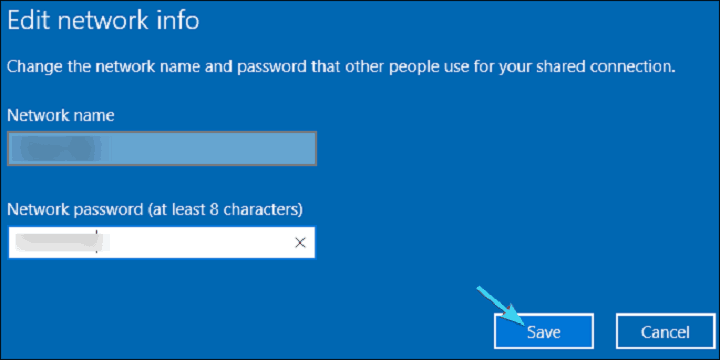
- Beveiligings type – De meeste routers ondersteunen WPA2- of WPA-codering, maar sommige oudere routers gebruiken WEP. Uw toegangspunt moet hetzelfde beveiligingstype gebruiken als uw primaire router, dus kies een van deze twee opties en voer de juiste wachtwoordzin in wanneer daarom wordt gevraagd tijdens de installatie.
Stap 3: Configureer de instellingen van uw secundaire apparaat (toegangspunt).
Zodra uw secundaire apparaat is aangesloten, is het tijd om het te configureren zodat het met uw primaire router werkt. U moet dit doen op elk extra apparaat dat u als toegangspunt wilt gebruiken.
Het eerste is om wijzig de IP-adressen van beide apparaten in statische IP-adressen. Hierdoor kan het access point rechtstreeks verbinding maken met de primaire router, zonder dat andere apparaten in de weg zitten. Als u klaar bent, stelt u de naam van het toegangspunt in zodat deze vergelijkbaar is met de router, en u bent klaar om te gaan.
Als u meer dan één toegangspunt in uw netwerk heeft, is het uiteindelijk mogelijk om ze dezelfde SSID te laten gebruiken. Het hebben van afzonderlijke SSID's kan echter ook op een aantal manieren nuttig zijn, en er zitten voordelen aan het implementeren van meerdere hubs.
Houd bij het afwegen van uw opties en de kosten ervan rekening met de tijd en moeite die het opzetten en onderhouden van meerdere toegangspunten met zich meebrengt. Als u niet oppast, kan het een nachtmerrie worden om uw computers en apparaten op verschillende locaties in huis aan te sluiten.
Uiteindelijk zult u moeten beslissen welke optie het beste bij uw persoonlijke behoeften past. Misschien kom je er wel achter geven de voorkeur aan Wi-Fi mesh boven toegangspunten.
Heeft u geprobeerd uw toegangspunt(en) in te stellen met dezelfde netwerknaam als uw router? Wat is jouw ervaring en zou je het aanraden? Laat het ons weten in de commentaarsectie hieronder.